win10更新和安全里面没有安全中心怎么办 Win10更新后安全中心消失怎么办
更新时间:2024-07-03 17:33:31作者:yang
随着技术的不断发展,Windows系统也在不断更新升级,在Win10更新后,一些用户发现安全中心竟然不见了,这让他们感到困惑和焦虑。安全中心是Windows系统中非常重要的一个功能,它可以帮助用户监控系统的安全状态,及时发现并解决潜在的安全风险。面对安全中心消失的问题,我们应该怎么办呢?如何保障系统的安全性和稳定性呢?接下来我们将为大家详细介绍解决方法和注意事项。
具体方法:
1、按键盘 Win+R 打开运行窗口
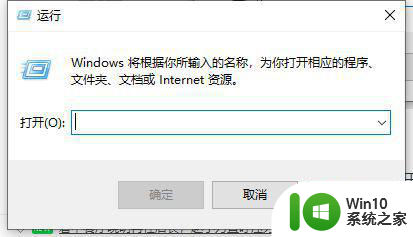
2、在搜索框输入services.msc 打开服务选项。

3、找到 Security Center 服务,检查该服务是否被禁用或者延迟
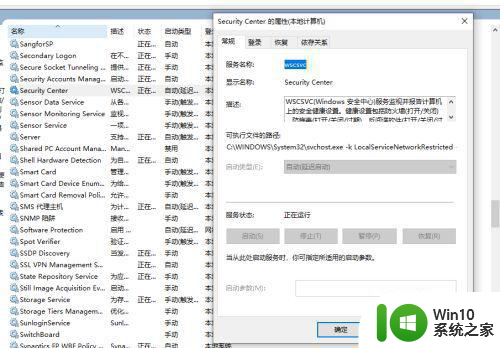
4、如果无法操作,按 Win+R 输入regedit 打开注册表编辑器,分别展开以下键值:HKEY_LOCAL_MACHINESYSTEMCurrentControlSetServiceswscsvc
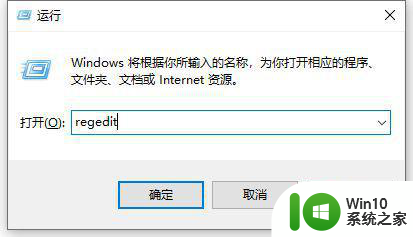
5、然后双击 start 键,参数更改为 2 然后保存后直接正常重启计算机即可
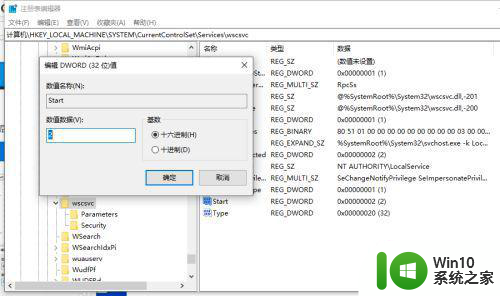
以上就是win10更新和安全里面没有安全中心怎么办的全部内容,碰到同样情况的朋友们赶紧参照小编的方法来处理吧,希望能够对大家有所帮助。
win10更新和安全里面没有安全中心怎么办 Win10更新后安全中心消失怎么办相关教程
- win10安全中心空白的解决方法 win10安全中心界面空白怎么办
- win10安全中心关闭后无法打开 Windows安全中心被禁用怎么办
- win10安全中心没了怎么回事 win10怎么恢复安全中心图标
- win10安全中心关不掉如何解决 win10安全中心无法关闭怎么办
- win10找不到安全中心怎么办 Win10系统如何开启安全中心
- 打开win10安全中心显示需要使用新应用打开怎么办 win10安全中心显示需要使用新应用打开怎么设置
- win10下载安全中心并安装的方法 win10系统安全中心怎么安装
- win10更新和安全没有恢复选项如何解决 Win10更新和安全恢复选项丢失怎么办
- 完全关闭win10安全中心设置方法 怎么强制关闭win10安全中心
- 如何在win10中找到安全中心 win10安全中心的功能和设置
- win10安全中心怎么彻底关闭 win10的安全中心怎么卸载
- win10安全中心怎么找回来 怎样恢复被删除的win10安全中心
- 蜘蛛侠:暗影之网win10无法运行解决方法 蜘蛛侠暗影之网win10闪退解决方法
- win10玩只狼:影逝二度游戏卡顿什么原因 win10玩只狼:影逝二度游戏卡顿的处理方法 win10只狼影逝二度游戏卡顿解决方法
- 《极品飞车13:变速》win10无法启动解决方法 极品飞车13变速win10闪退解决方法
- win10桌面图标设置没有权限访问如何处理 Win10桌面图标权限访问被拒绝怎么办
win10系统教程推荐
- 1 蜘蛛侠:暗影之网win10无法运行解决方法 蜘蛛侠暗影之网win10闪退解决方法
- 2 win10桌面图标设置没有权限访问如何处理 Win10桌面图标权限访问被拒绝怎么办
- 3 win10关闭个人信息收集的最佳方法 如何在win10中关闭个人信息收集
- 4 英雄联盟win10无法初始化图像设备怎么办 英雄联盟win10启动黑屏怎么解决
- 5 win10需要来自system权限才能删除解决方法 Win10删除文件需要管理员权限解决方法
- 6 win10电脑查看激活密码的快捷方法 win10电脑激活密码查看方法
- 7 win10平板模式怎么切换电脑模式快捷键 win10平板模式如何切换至电脑模式
- 8 win10 usb无法识别鼠标无法操作如何修复 Win10 USB接口无法识别鼠标怎么办
- 9 笔记本电脑win10更新后开机黑屏很久才有画面如何修复 win10更新后笔记本电脑开机黑屏怎么办
- 10 电脑w10设备管理器里没有蓝牙怎么办 电脑w10蓝牙设备管理器找不到
win10系统推荐
- 1 番茄家园ghost win10 32位官方最新版下载v2023.12
- 2 萝卜家园ghost win10 32位安装稳定版下载v2023.12
- 3 电脑公司ghost win10 64位专业免激活版v2023.12
- 4 番茄家园ghost win10 32位旗舰破解版v2023.12
- 5 索尼笔记本ghost win10 64位原版正式版v2023.12
- 6 系统之家ghost win10 64位u盘家庭版v2023.12
- 7 电脑公司ghost win10 64位官方破解版v2023.12
- 8 系统之家windows10 64位原版安装版v2023.12
- 9 深度技术ghost win10 64位极速稳定版v2023.12
- 10 雨林木风ghost win10 64位专业旗舰版v2023.12